


人物の顔の絵を描くのは、芸術的センスがないと難しいです。 写真撮影の場合は、肖像権などの問題がありますから、管理が難しいです。
近年は、AI が実在しない人物の顔を生成してくれるそうで、
例えば、
Generated Photos
では、個人利用であるなら、500 x 500 サイズの画像を、リンクなどの掲載は必要になるものの、
PC で表示している場合、画面左側の下のパネルで詳細を指定できるようですが、 すでにある 200 万枚以上のイメージから、合致するものを抽出しているようです。 この指定によりリアルタイムに作成しているわけではなさそうです。
せっかくなので、試してみました。
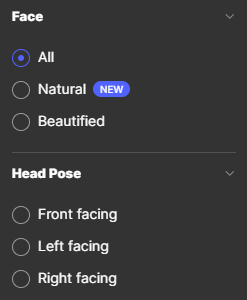
NEW アイコンが付いている「Natural」は、ナチュラルです。 「Beautified」は、いわゆる美肌補正がかかったものではないかと思えます。 とりあえず「All」のまま、進んでみます。
ポーズは、Front facing、つまり正面か、 Left facing、Right facing、つまり左向きか右向きかを選べます。 Front facing を選んでみます。
すると、「Apply」すなわち適用ボタンと、 「Reset」ボタンが表示されました。 まだ選択を続けるので、スクロールします。
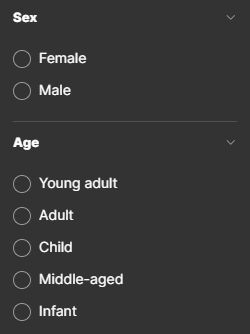
性別を指定したい場合は、Female、女性か、Male、男性を選びます。 今はこれは指定しないまま進みます。
年齢層を指定できます。 上から順に、若者、大人、子供、中年、幼児、となります。 Young adult を選んでみます。
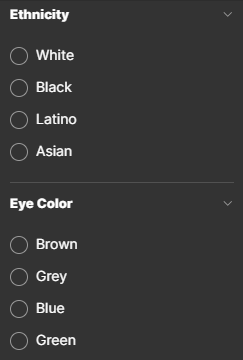
民族は、上から順に、白人、黒人、ラテン系、アジア系です。 とりあえず判断しやすい Asian を選びます。
目の色は、上から順に、茶、グレー、青、緑ですが、
Asian を選んだ場合、青は
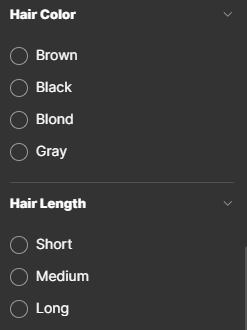
髪の色は、上から順に、茶、黒、ブロンド、グレーですが、 Asian を選んだので、ブロンドとグレーは選べなくなっていました。 Black を選んでみます。
髪の長さは、顔が大きく見えるであろう Short を選んでみます。
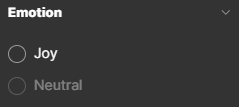
最後の感情は、楽し気か普通かです。 キャプチャでは「普通」を選べませんが、 ここまでの選択では選べるようになっていましたので、 Neutral を選んでみます。
これで「Apply」ボタンを押すと、 これを書いている時点で、8,453 枚がヒットしました。 確かにアジアな感じの人物が表示されています。 一部の選択を変更し「Apply」ボタンを押すと画像が更新されます。
実際に試す前は面白そうと思いましたが、逆にリアルすぎて、どう使えるか、イメージがなくなりました。 もっといかにも合成っぽければ、ゲームの対戦相手や登場人物になりそうですが。
これとは別に、日本語のサイトとして、 写真 AC というものがありました。 こちらについては、また改めて。


まだありません。